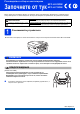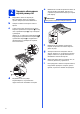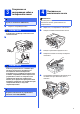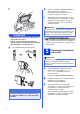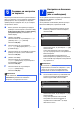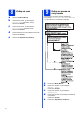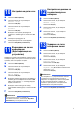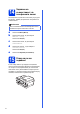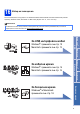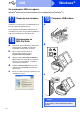Ръководство за бързо инсталиране Започнете от тук MFC-J6510DW MFC-J6710DW Моля, преди да инсталирате вашето устройство, прочетете брошурата „Безопасност и правни клаузи“. След това прочетете това Ръководство за бързо инсталиране за правилните настройки и инсталация. ВНИМАНИЕ ВНИМАНИЕ показва потенциално опасна ситуация, която ако не бъде избегната, може да доведе до смърт или сериозни наранявания.
a 2 Заредете обикновена хартия размер A4 e Издърпайте тавата за хартия (За MFC-J6710DW, тавата за хартия # 1, горната тава) изцяло извън машината. b Внимателно поставете хартията в тавата за хартия (За MFC-J6710DW, тава # 1) със страната за разпечатване надолу и с горния ръб напред. Забележка НЕ бутайте хартията твърде навътре. Отворете капака на изходната тава за хартия.
Свързване на захранващия кабел и телефонната линия 4 Забележка ВАЖНО Все още НЕ СВЪРЗВАЙТЕ USB кабела (в случай, че използвате USB кабел). a Свържете захранващия кабел. ВНИМАНИЕ b Поставяне на мастилените касети Инсталирайте първо подготвителните мастилени касети, предоставени ви с устройството. a b Уверете се, че захранването е включено. Отворете капака на мастилените касети. Устройството трябва да е включено към заземен контакт. c d Извадете оранжевата предпазна част.
f h i Цветът на дръжката трябва да съвпада с цвета на касетата с мастило. Поставете всяка мастилена касета по посока на стрелката на етикета. Внимателно натиснете задната част на мастилената касета, обозначена с „PUSH“ (НАТИСНИ), докато щракне. След като всички мастилени касети са поставени, затворете капака. Забележка ВНИМАНИЕ Устройството ще подготви системата за провеждане на мастилото за печатане. Този процес ще отнеме приблизително четири минути. Не изключвайте устройството.
6 7 Задаване на настройки за хартията Настройка на безжична мрежа (ако е необходимо) За да получите най-качественото разпечатване от своето устройство и за да подадете подходящия размер хартия, типът и размерът на хартията трябва да бъдат зададени така, че да отговарят на хартията в тавата. За настройка на безжична мрежа чрез Macintosh компютър или мобилно устройство, преминете към a. За потребители на Windows® (всички връзки) и Macintosh USB връзки, преминете към b.
a b c d e 8 9 Избор на език Натиснете Menu (Меню). Натиснете a или b, за да изберете Initial Setup (Инициал. настр). Натиснете OK (Ок). Съществуват четири възможни режима на получаване: Само Fax, Fax/тел, Ръчно и Външен TAD (автоматичен телефонен секретар). Натиснете a или b, за да изберете Local Language (Локален език). Натиснете OK (Ок). Натиснете a или b, за да изберете своя език. Натиснете OK (Ок). Натиснете Stop/Exit (Стоп/Излез). a b Натиснете Menu (Меню).
10 a b c d e f Настройка на дата и час Натиснете Menu (Меню). Натиснете a или b, за да изберете Инициал. настр. Натиснете OK (Ок). Натиснете a или b, за да изберете Дата&Час. Натиснете OK (Ок). Въведете последните две цифри на годината от клавиатурата и натиснете OK (Ок). Повторете процедурата за месец/ден/година в 24-часов формат. Натиснете Stop/Exit (Стоп/Излез).
14 Задаване на съвместимост на телефонната линия Ако свързвате устройството към VoIP услуга (чрез Интернет), трябва да промените настройката за съвместимост. Забележка Ако използвате аналогова телефонна линия, можете да прескочите тази стъпка. a b c d e Натиснете Menu (Меню). Натиснете a или b, за да изберете Инициал. настр. Натиснете OK (Ок). Натиснете a или b, за да изберете Съвместимост. Натиснете d или c , за да изберете Основен(заVoIP). Натиснете OK (Ок). Натиснете Stop/Exit (Стоп/Излез).
16 Избор на типа връзка Тези инсталационни инструкции са за Windows® 2000 Professional/XP Home/XP Professional (x32/x64 издание), Windows Vista®, Windows® 7 и Mac OS X (версии 10.4.11, 10.5.x и 10.6.x). Забележка За Windows Server® 2003 (x32/x64 издание)/2003 R2 (x32/x64 издание)/2008/2008 R2, посетете страницата за вашия модел на http://solutions.brother.com/. Windows®: преминете към стр. 10 Macintosh: преминете към стр. 12 Windows®: преминете към стр. 14 Macintosh: преминете към стр.
USB Windows® За ползващите USB интерфейс (Windows® 2000 Professional/XP Home/XP Professional/Windows Vista®/Windows® 7) 17 Преди да инсталирате Уверете се, че компютърът ви е ВКЛЮЧЕН и сте влезли с права на администратор. 19 Свържете USB кабела a За потребители на Windows® 2000 (версия на английски език), моля, инсталирайте драйвера и софтуера за версията на английски език. 18 a b c d e Инсталиране на MFL-Pro Suite Поставете предоставения инсталационен компактдиск в CD-ROM устройството.
USB d Windows® 20 a b ВНИМАНИЕ e f g h Инсталацията ще продължи автоматично. Екраните на инсталацията се редуват един след друг. Когато се появи екранът Ръководства за потребителя, щракнете върху Преглед на ръководства в мрежата, ако желаете да изтеглите ръководствата, и следвайте инструкциите на екрана. Можете да видите ръководствата и в компактдиска с документацията. Когато се появи екранът Онлайн Регистрация, направете своя избор и следвайте инструкциите на екрана.
USB Macintosh За ползващите USB интерфейс (Mac OS X 10.4.11, 10.5.x, 10.6.x) 17 Преди да инсталирате c Уверете се, че устройството е свързано към захранването и вашият Macintosh е ВКЛЮЧЕН. Трябва да сте влезли с права на администратор. 18 Свържете USB кабела ВАЖНО ВАЖНО • НЕ свързвайте устройството към USB порт на клавиатура или към USB концентратор без захранване. • Свържете устройството директно към вашия Macintosh.
USB 19 a b c e f g Инсталиране на MFL-Pro Suite Поставете предоставения инсталационен компактдиск в CD-ROM устройството. За да инсталирате, щракнете двукратно върху иконата Start Here OSX (Започни оттук OSX). Изберете Local Connection (Локална Връзка) и след това щракнете върху Next (Напред). Следвайте инструкциите на екрана. Изчакайте да се инсталира софтуерът – това ще отнеме около 30 секунди. След инсталирането софтуерът на Brother ще започне да търси устройство на Brother.
Жична мрежа Windows® За ползващите интерфейс на кабелна мрежа (Windows® 2000 Professional/XP Home/XP Professional/Windows Vista®/Windows® 7) 17 Преди да инсталирате c Уверете се, че компютърът ви е ВКЛЮЧЕН и сте влезли с права на администратор. За потребители на Windows® 2000 (версия на английски език), моля, инсталирайте драйвера и софтуера за версията на английски език. 18 ВАЖНО Свържете мрежовия кабел Уверете се, че кабелът не пречи на капака да се затвори, защото може да възникне грешка.
Жична мрежа 19 a b c d e Инсталиране на MFL-Pro Suite Ще се появи главното меню на компактдиска. Щракнете върху Първоначална инсталация. Щракнете върху Инсталиране MFL-Pro Suite и щракнете върху Да, ако приемате лицензното споразумение. Следвайте инструкциите на екрана. i Когато се появи екран Открита защитна стена/антивирусен софтуер, изберете Промени настройките на порта на Firewall за да се установи връзка с мрежата и за да се продължи инсталацията. (Препоръчително) и щракнете върху Напред.
Жична мрежа Macintosh За ползващите интерфейс на кабелна мрежа (Mac OS X 10.4.11, 10.5.x, 10.6.x) 17 Преди да инсталирате c Уверете се, че устройството е свързано към захранването и вашият Macintosh е ВКЛЮЧЕН. Трябва да сте влезли с права на администратор. 18 Свържете мрежовия кабел d a b ВНИМАНИЕ LAN 16 USB Внимавайте да не притиснете пръстите си под капака на скенера. Винаги използвайте вдлъбнатините за пръсти от двете страни на капака на скенера при отварянето и затварянето му.
Жична мрежа 19 a b c d e f Инсталиране на MFL-Pro Suite Поставете предоставения инсталационен компактдиск в CD-ROM устройството. За да инсталирате, щракнете двукратно върху иконата Start Here OSX (Започни оттук OSX). Изберете Wired Network Connection (Жична Мрежова Връзка) и след това щракнете Next (Напред). Следвайте инструкциите на екрана. Изчакайте да се инсталира софтуерът – това ще отнеме около 30 секунди. След инсталирането софтуерът на Brother ще започне да търси устройство на Brother.
За потребители на безжична мрежа За ползващите интерфейс на безжична мрежа 17 Преди да започнете Въпреки че Brother MFC-J6510DW и MFC-J6710DW могат да бъдат използвани както за кабелна, така и за безжична мрежа, двата начина на свързване не могат да бъдат използвани едновременно. Забележка Ако сте конфигурирали настройките за безжично свързване на устройството, трябва да пренастроите мрежовите (LAN) настройки, преди отново да конфигурирате безжичното свързване. Натиснете Menu (Меню) на устройството.
За потребители на безжична мрежа 18 Избиране на метод за настройка на безжична мрежа Следните указания предлагат два метода за настройка на устройството Brother в безжична мрежа. Ако сте започнали настройка на безжична мрежа от стъпка 7 на стр. 5 (за Macintosh и мобилни устройства) преминете към метод a (Помощник за настройка). За всички останали потребители, изберете предпочитания от вас метод за вашата среда.
За потребители на безжична мрежа 19 a Ръчна настройка от контролния панел чрез помощника за настройка (Macintosh, мобилни устройства и Windows®) d Ако безжичната точка за достъп/маршрутизаторът на избраната SSID поддържа WPS и устройството изисква използване на WPS, отидете до e. Ако устройството изисква мрежов ключ, отидете до f. В противен случай, отидете до g. Ако сте започнали настройка на безжична мрежа от стъпка 7 на стр.
За потребители на безжична мрежа h На дисплея за 60 секунди се появява съобщение за резултата от свързването, при което автоматично ще се разпечата отчет за безжичната локална мрежа. Ако свързването е неуспешно, проверете кода за грешката в отпечатания отчет и направете справка в Отстраняване на неизправности на стр. 22. Настройката за безжична мрежа е завършена. Индикатор с четири нива в долната част на дисплея на устройството ще покаже силата на безжичния сигнал на точката за достъп/маршрутизатора.
За потребители на безжична мрежа Отстраняване на неизправности Моля, не се свързвайте с Обслужване на клиенти на Brother за помощ без необходимата информация за безопасност за безжичната мрежа. Ние не можем да ви помогнем в намирането на настройките за безопасност на вашата безжична мрежа. Как мога да открия информацията за безопасност за безжичната мрежа (SSID и Мрежов ключ) 1) Трябва да видите документацията, придружаваща вашата точка за безжичен достъп/маршрутизатор.
За потребители на безжична мрежа Методите за идентификация/кодиране, използвани от избраните точка за безжичен достъп/маршрутизатор, не се поддържат от вашето устройство. За инфраструктурен режим, променете методите за идентификация и кодиране на точката за безжичен достъп/маршрутизатора.
Безжична мрежа Windows® Инсталиране на драйвери и софтуер (Windows® 2000 Professional/XP Home/XP Professional/Windows Vista®/Windows® 7) 20 Преди да инсталирате f Забележка • Ако настройките на вашата безжична мрежа са неуспешни, по време на инсталацията на MFL-Pro Suite ще се появи Помощна програма за конфигуриране на безжично устройство. Потвърдете вашите настройки, като следвате инструкциите на екрана. Ако възникне такава грешка, преминете към стъпка 18-a на стр.
Безжична мрежа 22 a b Windows® Завършване и рестартиране Натиснете Завърши, за да рестартирате компютъра. След рестартиране на компютъра трябва да влезете с права на администратор. На екрана Проверка за актуализации на фърмуера изберете желаната настройка за актуализация на фърмуера и щракнете върху OK. Забележка За актуализацията на фърмуера е необходим достъп до Интернет. Край Инсталацията е завършена. Сега отидете Продължете към инсталиране на допълнителните приложения на стр. 27.
Безжична мрежа Macintosh Инсталиране на драйвери и софтуер (Mac OS X 10.4.11, 10.5.x, 10.6.x) 20 Преди да инсталирате Уверете се, че устройството е свързано към захранването и вашият Macintosh е ВКЛЮЧЕН. Трябва да сте влезли с права на администратор. 21 a b c d Инсталиране на MFL-Pro Suite f Изчакайте да се инсталира софтуерът – това ще отнеме около 30 секунди. След инсталирането изберете устройството от списъка и щракнете върху OK (Ок). Когато се появи този екран, щракнете върху Next (Напред).
Инсталиране на допълнителни приложения 1 Инсталиране на FaceFilter Studio/ BookScan и Whiteboard Suite, поддържани от Reallusion, Inc Забележка • Устройството трябва да е ВКЛЮЧЕНО и свързано към компютъра. • Компютърът трябва да е свързан към Интернет. • Уверете се, че сте влезли с права на администратор. • Това приложение не е достъпно за серия Windows Server® 2003/2008.
За потребители в мрежа Възстановяване на фабричните мрежови настройки За да възстановите всички фабрични мрежови настройки на вътрешния сървър за Print/Scan (Печат/Сканиране), моля, следвайте стъпките по-долу. a b c d e f g Уверете се, че устройството не работи, след това извадете всички кабели (освен захранващия). Натиснете Menu (Меню). Натиснете a или b, за да изберете Мрежа. Натиснете OK (Ок). Натиснете a или b, за да изберете Мрежово нул. Натиснете OK (Ок). Натиснете 1, за да изберете Да.
Търговски марки Логото на Brother е регистрирана търговска марка на Brother Industries, Ltd. Brother е регистрирана търговска марка на Brother Industries, Ltd. Windows Vista е регистрирана търговска марка или търговска марка на Microsoft Corporation в САЩ и/или други държави. Microsoft, Windows, Windows Server и Internet Explorer са регистрирани търговски марки на Microsoft Corporation в САЩ и/или други държави. Apple, Macintosh и Mac OS са търговски марки на Apple Inc., регистрирани в САЩ и други държави.